Wix Editor: הוספה והגדרה של גלריה
3 דקות
הוסיפו גלריות כדי להציג תמונות ולעודד את הגולשים לקיים אינטראקציה עם העמודים באתר. לגלריות יש המון שימושים באתר – למשל אפשר להשתמש בהן כדי להציג מוצרים או שירותים או להשתמש בגלריה בתור תיק עבודות.
יש מגוון גלריות לבחירה, ואתם יכולים לשנות את ההגדרות כדי להשיג את המראה שאתם רוצים.
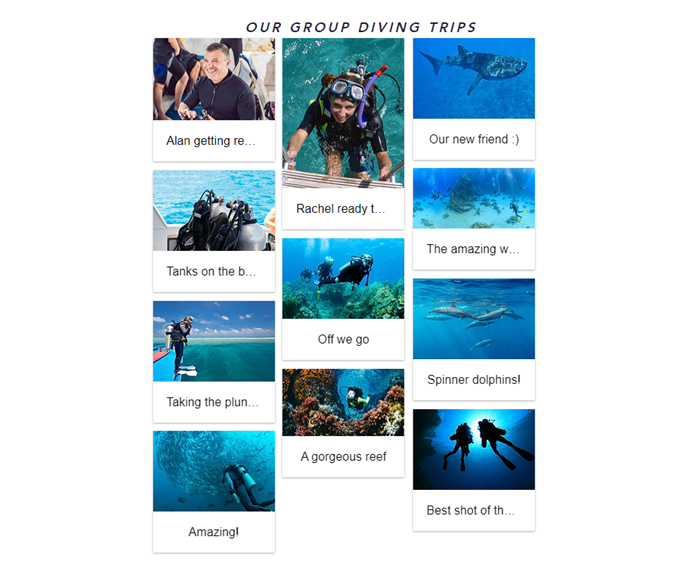
חשוב:
בעמוד המידע הזה אנחנו מתייחסים לגלריות ב-editor, שבהן אפשר להציג רק תמונות. אם אתם רוצים להציג סוגים שונים של מדיה באתר שלכם, אתם יכולים להוסיף ולהגדיר Pro Gallery.
שלב 1 | הוספת גלריה
כדי להתחיל, בחרו גלריה שמתאימה לסגנון שלכם מהחלונית Add Elements (הוספת אלמנטים). בהתאם לצרכים שלכם, אתם יכולים להציג את התמונות במשבצות, בגלריית שקפים או בפריסה יותר ייחודית כמו Honeycomb או Freestyle.
כדי להוסיף גלריה:
- היכנסו ל-editor.
- הקליקו על Add Elements
 (הוספת אלמנטים) בצד שמאל של ה-editor.
(הוספת אלמנטים) בצד שמאל של ה-editor. - הקליקו על Gallery (גלריה).
- הקליקו על סוג גלריה:
- Grid Galleries (גלריות משבצות): בחרו אחת מהגלריות המגניבות בפריסת ריבועים כדי לאפשר לגולשים לראות את כל התמונות ולדפדף בהן בבת אחת.
- Slider Galleries (גלריות הזזה): הגלריות האלה מאפשרות לגולשים לדפדף בין שקפים עם התמונות שלכם, בדומה למצגת.
- More Galleries (עוד גלריות): הוסיפו גלריה מעניינת כדי להציג את התמונות שלכם בצורה ייחודית, עם אפשרויות כמו קרוסלת תלת-ממד או Freestyle.
- הקליקו וגררו את הגלריה אל העמוד.
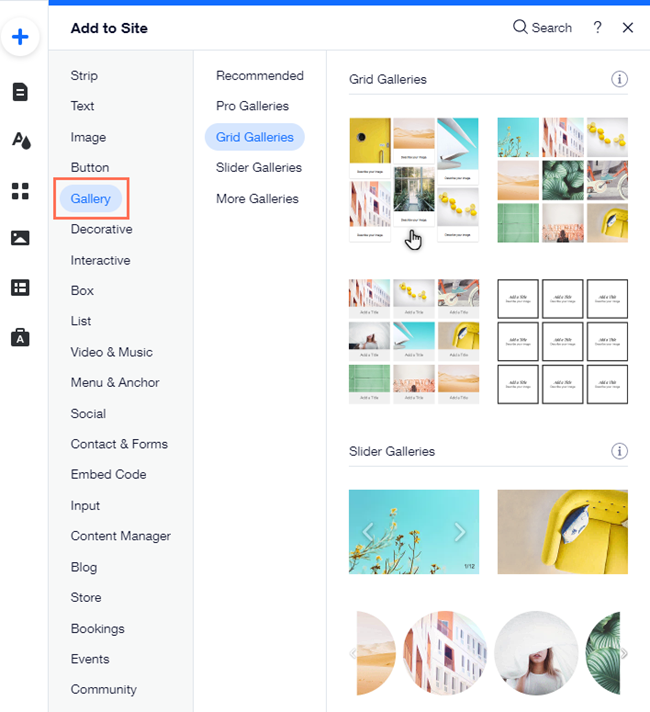
שלב 2 | הוספת תמונות לגלריה
אחרי שהוספתם את הגלריה שבחרתם לאתר שלכם, הוסיפו תמונות כדי להגדיר אותה. אתם יכולים להוסיף תמונות ממאגרים בחינם דרך Wix ו-Unsplash, לקנות תמונות ממאגרים בתשלום דרך Shutterstock או להעלות תמונות משלכם.
שימו לב:
זמן הטעינה של האתר יושפע ממספר התמונות שתעלו לגלריה. אם יש לכם הרבה תמונות, מומלץ לחלק אותן לכמה גלריות קטנות ולא ליצור גלריה אחת גדולה.
כדי להוסיף תמונות לגלריה:
- הקליקו על הגלריה ב-Editor.
- הקליקו על Change Images (החלפת תמונות).
- הקליקו על + Add Images (הוספת תמונות) בחלק העליון של החלונית.
- בחרו תמונה ממאגר או תמונות מהקבצים של האתר.
- הקליקו על Add to Gallery (הוספה לגלריה).
- הקליקו על Done (סיום).
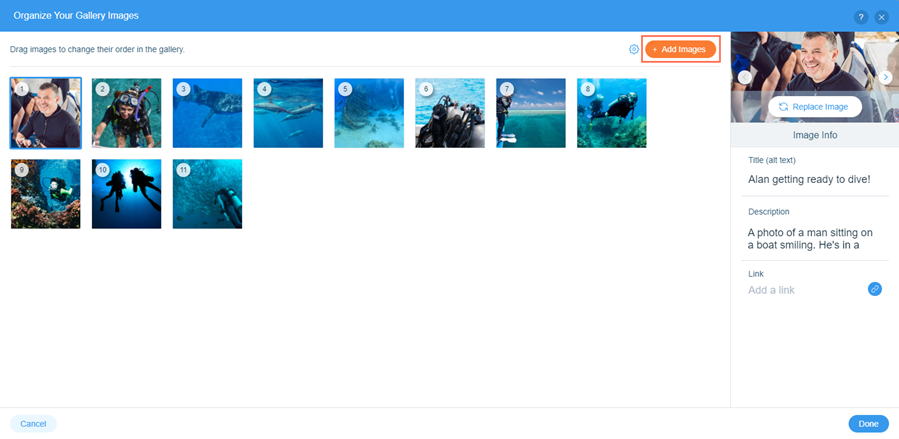
רוצים להסיר תמונה מהגלריה?
עברו עם העכבר מעל תמונה בחלונית Organize Your Gallery Images (ארגון התמונות בגלריה), והקליקו על האייקון של מחיקת תמונה  .
.
שלב 3 | שינוי הגדרות הגלריה
אחרי שהוספתם תמונות, היעזרו בהגדרות כדי שהגלריה והתמונות יתנהגו בדיוק כמו שאתם רוצים. בהתאם לסוג הגלריה, אתם יכולים להגדיר מה יקרה כשהגולשים יקליקו על התמונות, האם להציג את שם התמונה ועוד.
שימו לב:
האפשרויות שמוצגות בהגדרות משתנות בהתאם לסוג הגלריה שתבחרו.
כדי לשנות את הגדרות הגלריה:
- הקליקו על הגלריה ב-Editor.
- הקליקו על אייקון ההגדרות
.
- שנו את הגדרות הגלריה לפי ההעדפות שלכם.
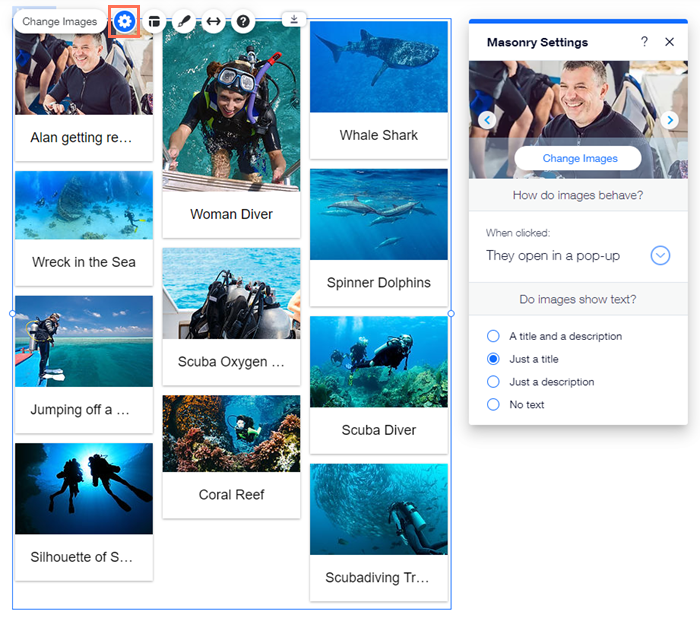
מה השלב הבא?
שנו את העיצוב של הגלריה כך שתיראה כמו שאתם רוצים.

